日本語入力の切り替え環境について
私のMacBookProはUSキーボードなんですが、日本語入力を切り替える際に「control+space」で切り替えになってるのですが、会社では日本語キーボードでWindows使っていてその際には「全角」一発で切り替えており、この2つのボタンを押す動作が馴染めずにいました
そこで調べてみるとキー1つで切り替えができることがわかったので記録として載せておきますね
その名は「Karabiner」
この「Karabiner」というソフトを使うと「command」キーに日本語入力の割当ができるみたいなので早速試してみたいと思います
ダウンロードとインストール
まずは、こちらから「Karabiner」をダウンロードします
ダウンロードしたらダブルクリックでインストールします
ソフトは英語なのですがインストールは簡単にできます
最後に、AppleStoreからのダウンロードではないのでセキュリティーが許可を求めてくると思いますが許可して大丈夫だと思われます
Karabinerの設定方法
起動すると下のような画面になります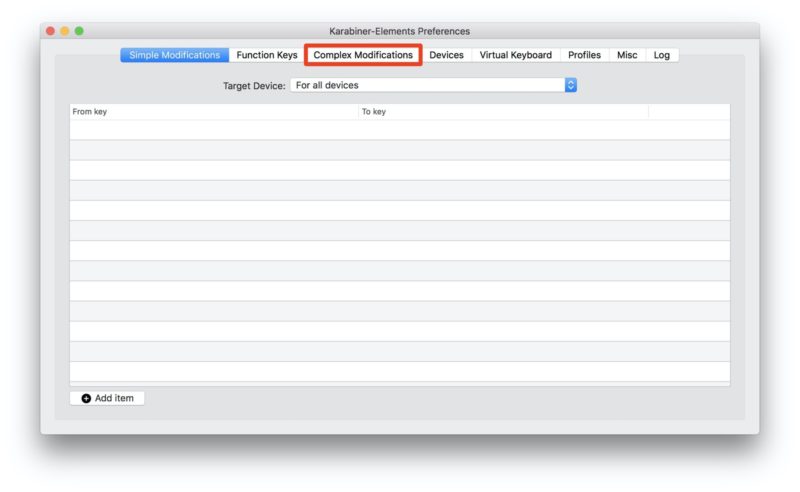
ここで赤枠の「Complex Modifications」を選択します
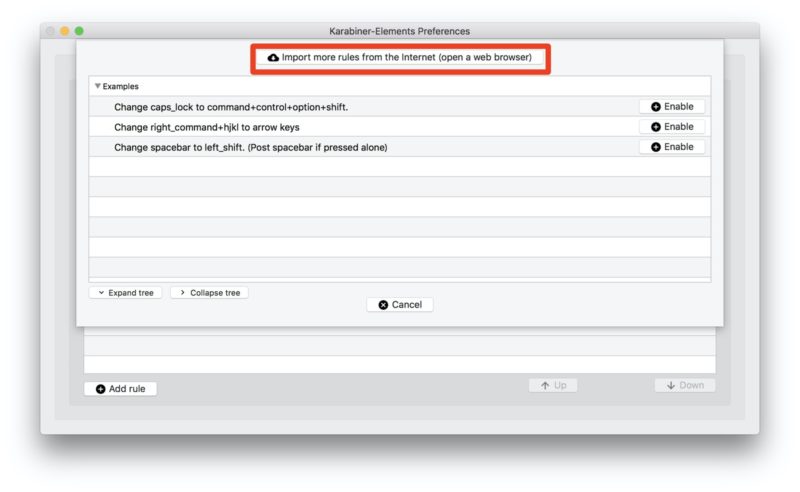
いろいろ書いてありますが、特に考えることもなく「Imort more rules…..」を押します
簡単に言うと、新しい設定をダウンロードするということですね
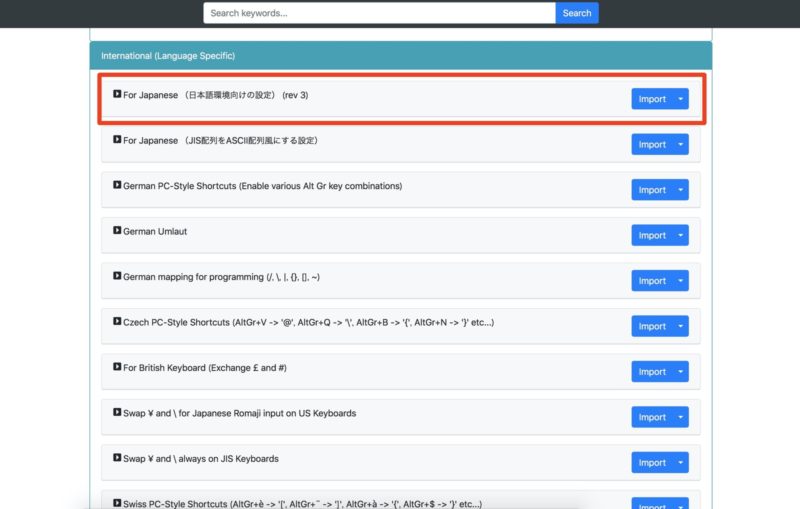
すると別ウインドウがひらいて様々なファイルがありますが、お目当てのファイルは「For Japanese」のファイルです
見つけたら早速importしましょう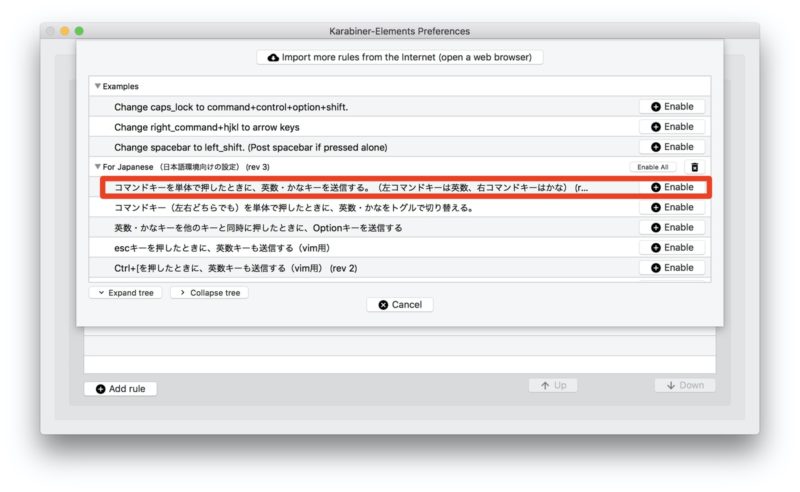
先程日本語入力環境切替用の設定をimportしたので、上のように様々な切替用の設定があります
個人的には左の「command」で英語入力、右の「command」で日本語入力としています
赤枠の下は「command」を打つごとに日本語と英語入力が切り替わります
好きな方を「Enable」を押すことによって選択することができます
最後に
いままで2つのキーをおして切り替えていたものが「command」一発で切り替えられるのがこんなに便利だとは思わないぐらい使い勝手が向上しました
英語のソフトだからといって尻込みしないでぜひお試し下さい



コメント